Hoe gebruik je Ecommerce filters en segmenten
Elk Ecommerce Suite-dashboard kan alle transactiegegevens weergeven of het kan worden gefilterd met behulp van verschillende filters en voorwaarden. Octoboard biedt een aantal vooraf gedefinieerde filters en de mogelijkheid om gegevens in het dashboard te analyseren door gebruik te maken van gegevenssegmenten als aangepaste filters.
De volgende afbeelding laat zien hoe filters en segmenten kunnen worden gevonden. Om een combinatie van filters toe te passen op Ecommerce-dashboards, gebruikt u de dashboardheader en klikt u op het pictogram "Filters". Een filterpaneel wordt aan de rechterkant weergegeven.
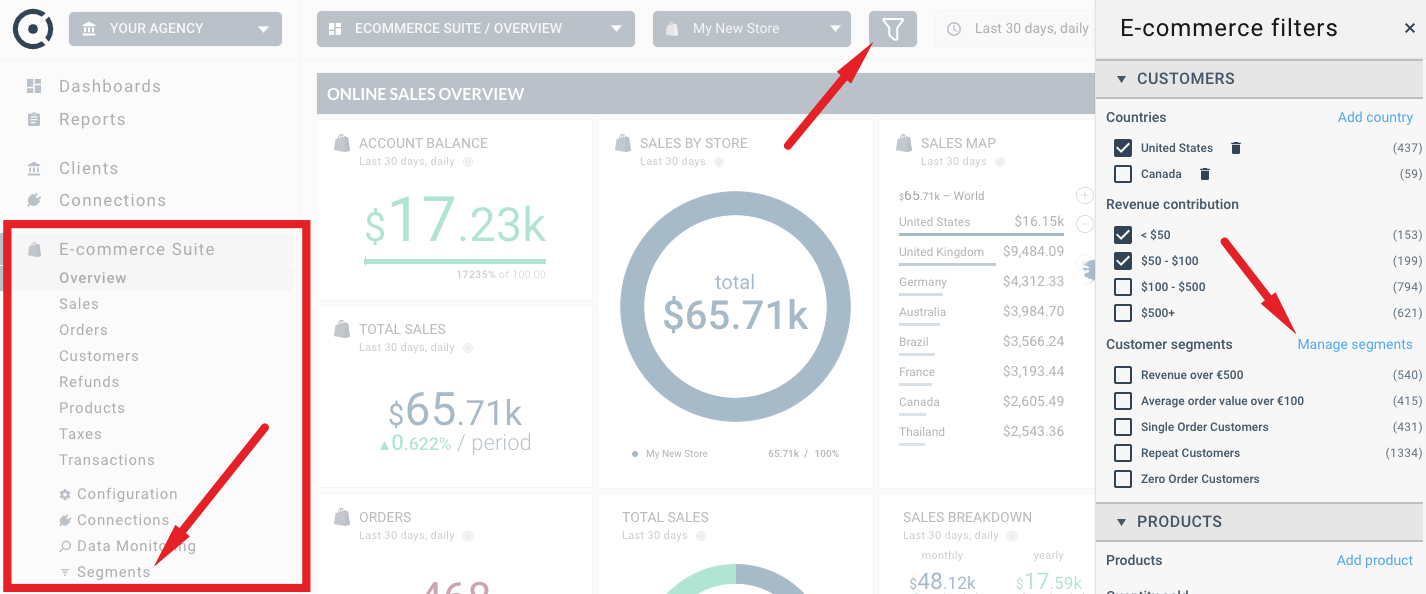
Segment management panel kan worden gevonden in het linkerpaneel, onder E-commerce Suite. Als je E-commerce Suite niet kunt zien in het linkerpaneel van de Octoboard applicatie, betekent dit dat het verborgen is in de lijst van actieve add-ons. Gebruik het linkerpaneel > Configuratie > Add-ons om de E-commerce Suite weer zichtbaar te maken. De volgende afbeelding laat zien hoe je de optie kunt vinden:
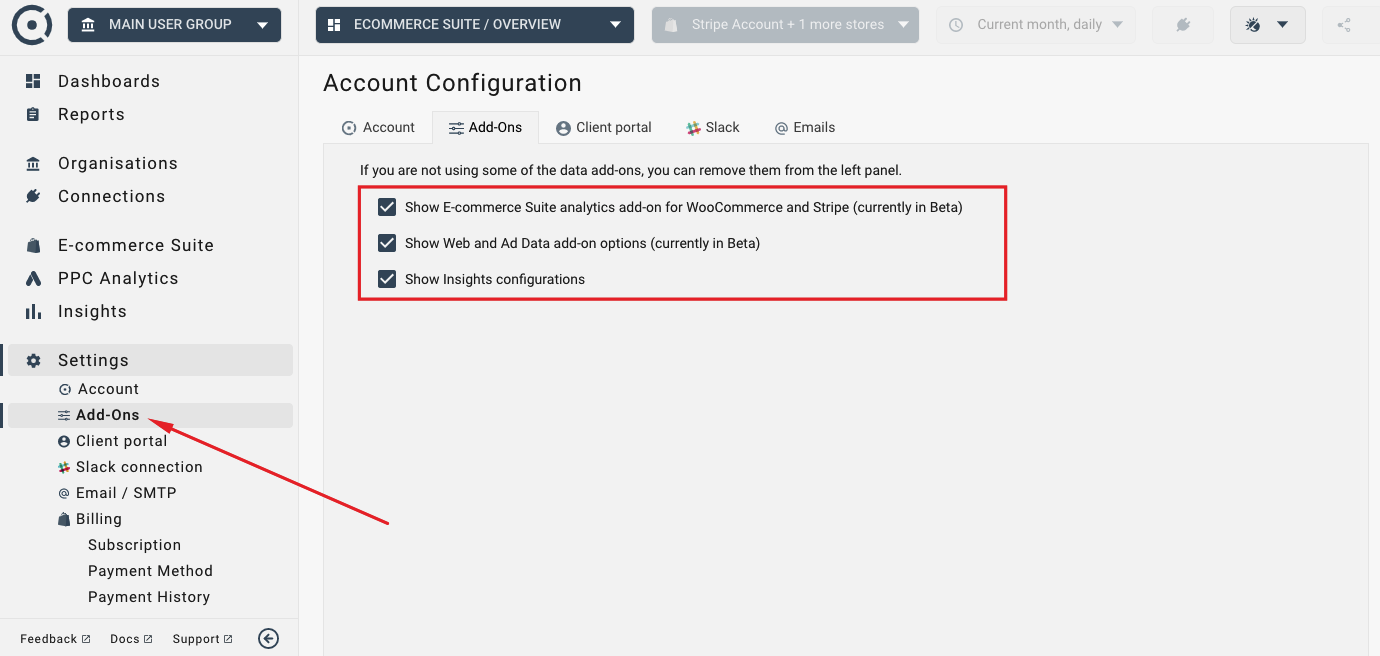
Gebruik het "Filters" icoon in de header van het Ecommerce Suite dashboard. Als je de optie "Filters beheren..." selecteert, zie je alle beschikbare filters en opties die je kunt toepassen voor het geselecteerde dashboard.
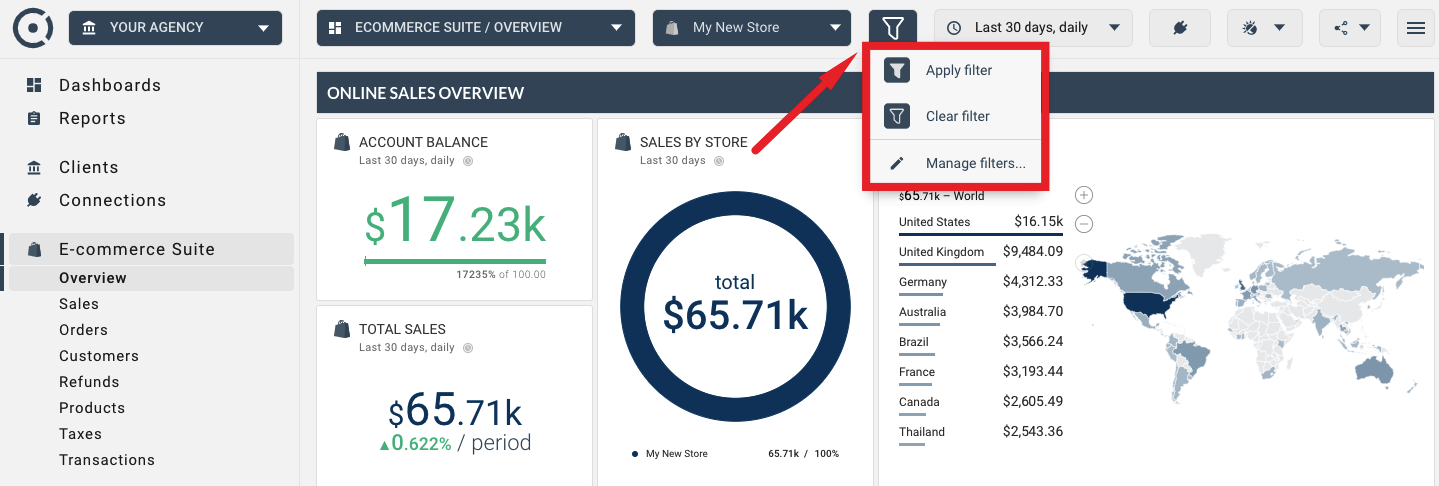
Voor elk dashboard kunt u elke combinatie van filters selecteren. Voor elke filter die in het systeem is gedefinieerd, ziet u het aantal producten, klanten of transacties dat voldoet aan de voorwaarden ervan (zie afbeelding hieronder).
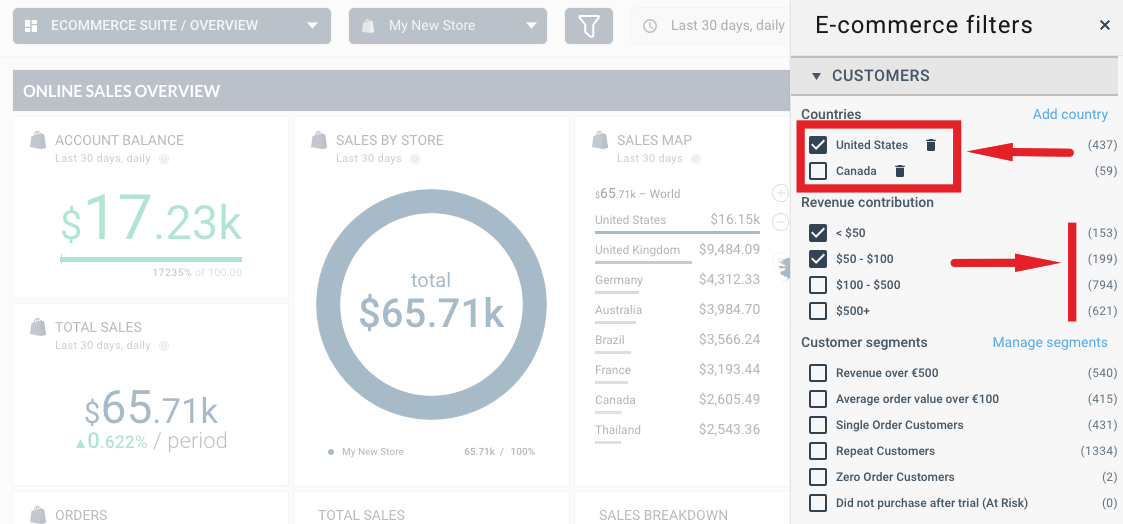
U kunt ook elke combinatie van segmenten (vooraf gedefinieerd of aangepast) gebruiken als filters voor uw eCommerce-dashboard. Gebruik de link "Segmenten beheren..." om toegang te krijgen tot de segmentenlijst, om segmenten toe te voegen, te verwijderen of te wijzigen.
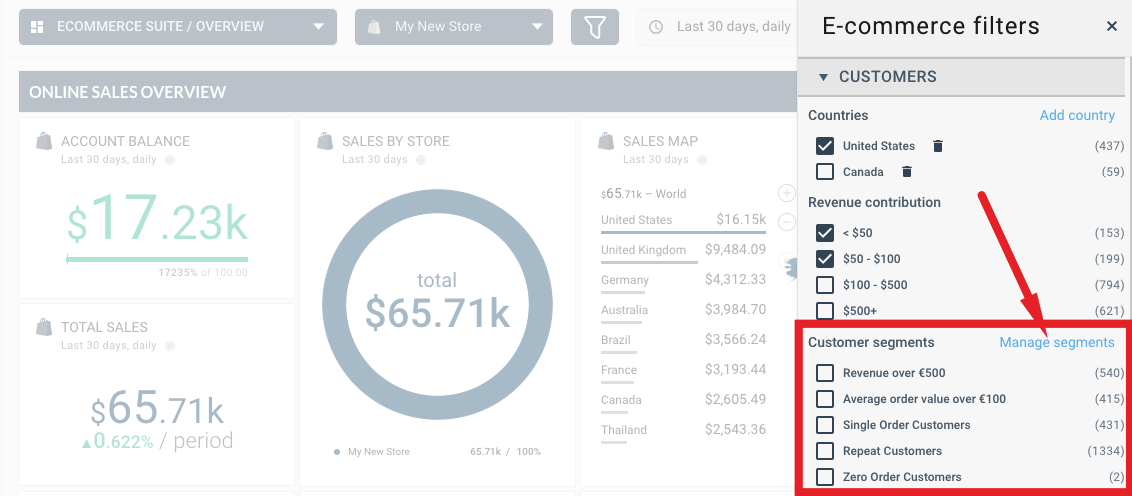
De segmentenlijst toont de segmenten die momenteel zichtbaar zijn in het systeem. Segmenten die zijn gemarkeerd met een ster betekenen dat het vooraf gedefinieerde segmenten zijn. Ze zijn vooraf geconfigureerd door Octoboard. U kunt ze nog steeds wijzigen of terugzetten naar hun oorspronkelijke definitie.
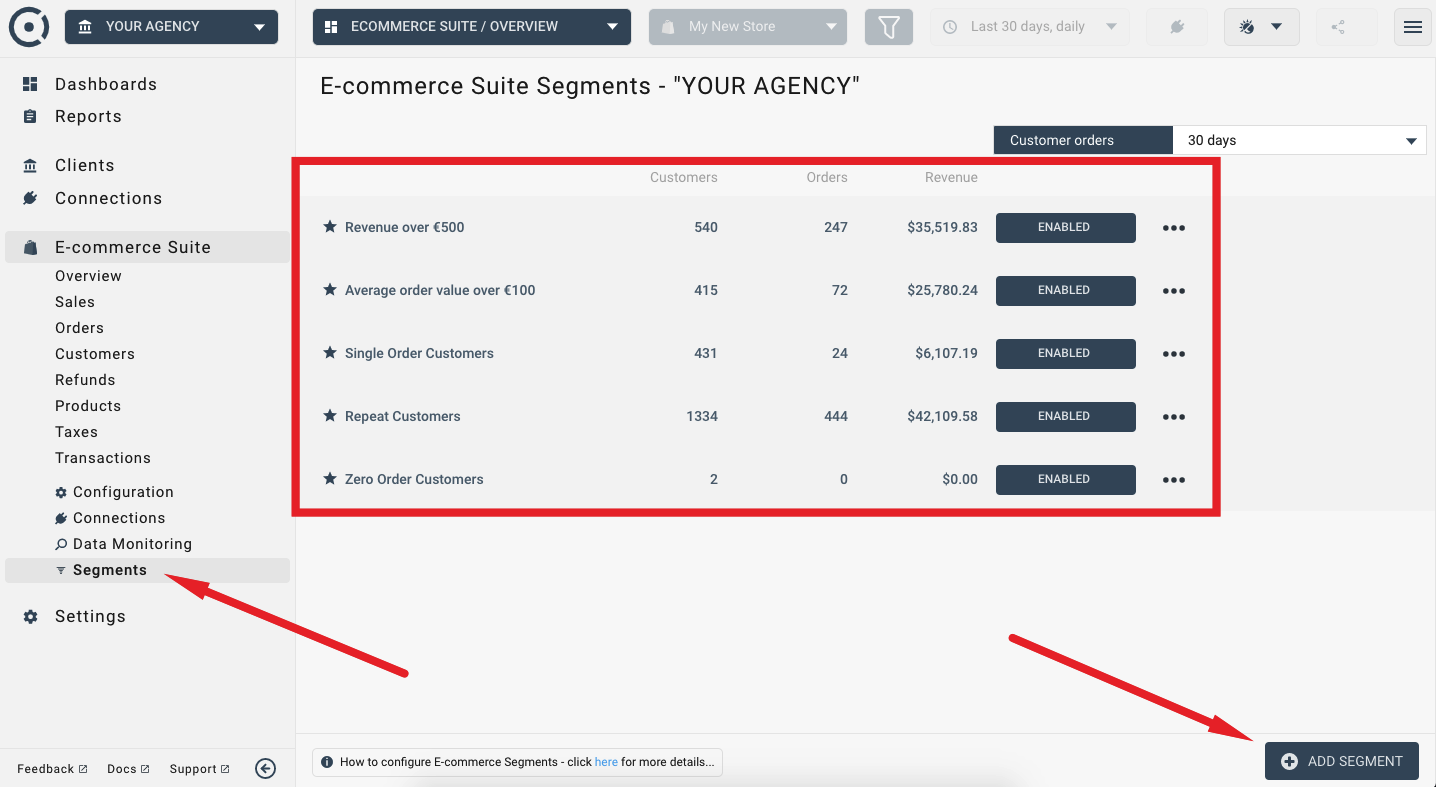
Er zijn meer dan 30 product-, klant- en transactiegebaseerde segmenten beschikbaar. Om er een willekeurig aantal toe te voegen, gebruikt u de "SEGMENT TOEVOEGEN" knop rechtsonder, zoals weergegeven op de bovenstaande schermafbeelding.
Segmenten die u aan de lijst toevoegt, worden beschikbaar in de lijst met filters voor uw e-commerce dashboards.
Klik op het segment in de lijst om het bewerkingspaneel te openen. Eenmaal in de bewerkingsmodus kunt u elke combinatie van beschikbare voorwaarden toevoegen aan het segment. Voorwaarden kunnen van het type OF of EN (unie of doorsnede van voorwaarde-uitvoer) zijn.
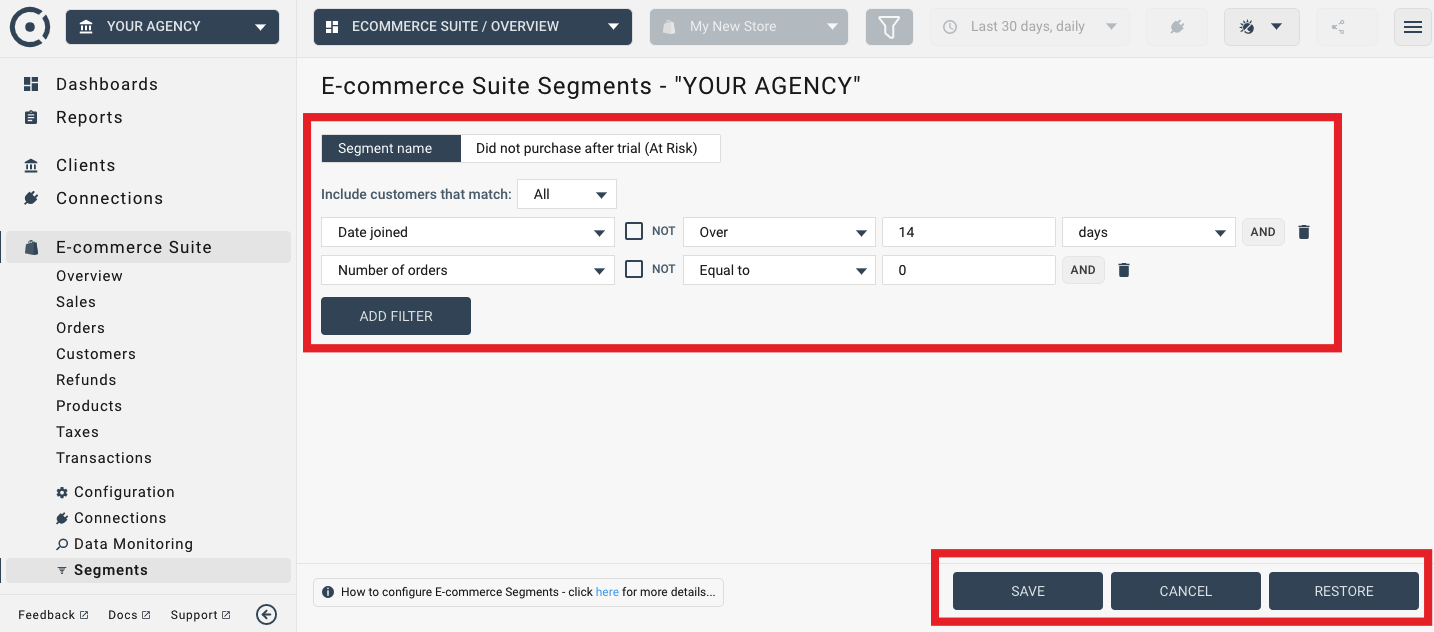
Als het segment vooraf gedefinieerd is, kunt u altijd uw wijzigingen in de toekomst ongedaan maken door op de "HERSTELLEN" knop te klikken. Aangepaste segmenten die u zelf heeft gemaakt, hebben deze optie niet.